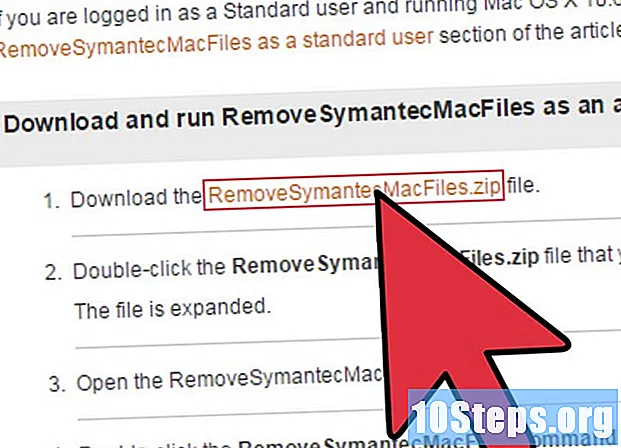Obsah
Vaše hodinky Apple Watch berú dáta z vášho iPhone a zobrazujú ich na vašich hodinkách. Po prihlásení pomocou svojho Apple ID sa počas úvodných nastavení aj aplikácie Apple Watch na vašom iPhone synchronizujú informácie z iCloudu, ako sú kontakty, kalendáre a e-maily. Aplikácie kompatibilné s Apple Watch je možné preniesť z vášho iPhone do hodiniek, ktoré budú synchronizovať ich informácie s vašimi hodinkami, keď je váš iPhone v blízkosti.
Kroky
Časť 1 z 2: Spárovanie hodiniek Apple Watch
Aktualizujte si iPhone. Aby ste z Apple Watch vyťažili maximum, musíte mať vo svojom iPhone najnovšiu verziu iOS. Aplikácia Apple Watch sa zobrazí, iba ak máte iPhone 5 alebo novší aktualizovaný na verziu 8.2 alebo najnovšiu. Aktualizujte si iPhone podľa pokynov v časti „Všeobecné“ v nastaveniach aplikácie, pripojte svoj iPhone k počítaču alebo cez iTunes.
- Tu je postup, ako aktualizovať svoj iPhone.

Zapnite Bluetooth na svojom iPhone. Hodinky Apple Watch sa pripoja k vášmu iPhone cez Bluetooth, takže si ich musíte aktivovať na svojom iPhone. Posunutím obrazovky hore a dotknutím sa tlačidla Bluetooth ju aktivujete.- Váš iPhone bude tiež potrebovať pripojenie na internet, a to bezdrôtovo aj cez celulárnu sieť.

Otvorte aplikáciu Apple Watch na svojom iPhone. Túto aplikáciu nájdete na jednej z vašich „Domovských obrazoviek“, pokiaľ používate iPhone 5 alebo novší s aktualizáciou z iOS 8.2. Ak aplikáciu nevidíte, váš iPhone v niektorých požiadavkách zlyhal.
Zapnite si Apple Watch. Na zapnutie podržte bočné tlačidlo pod korunkou Digital Crown niekoľko sekúnd. Keď sa hodinky začnú, načítajú sa proces nastavenia.- Jazyk vyberte pomocou dotykovej obrazovky alebo Digital Crown.
Na hodinkách a iPhone sa dotknite možnosti „Párovať“. Na obrazovke hodiniek sa objaví vzor a obrazovka vášho iPhone otvorí fotoaparát.
Namierte fotoaparát iPhone na vzor na obrazovke hodiniek. Zarovnajte hodinky s puzdrom na obrazovke iPhone. Ak je fotoaparát správne vyrovnaný, hodinky budú vibrovať.
- Ak sa vám nedarí spárovať tieto dva fotoaparáty s fotoaparátom, klepnite na „Spárovať Apple Watch ručne“. V zozname vyberte svoje Apple Watch a zadajte kód obrazovky hodiniek na svojom iPhone.
Klepnite na svojom iPhone na „Nastaviť ako nové Apple Watch“. Táto časť nastaví vaše Apple Watch ako nové a umožní vám synchronizovať obsah na vašom iPhone.
- Ak ste už hodinky Apple Watch používali, vyberte obnovenie starej zálohy. Záloha sa stiahne z iCloudu.
Vyberte zápästie, na ktorom máte hodinky nasadené. Táto časť pomôže hodinovým snímačom. Radšej ho používajte vo svojej nedominantnej ruke, aby ste ju mohli ovládať pomocou dominantnej ruky.
- Klepnutím na „Doľava“ alebo „Doprava“ na vašom iPhone vyberte pulz, ktorý budete používať.
Zadajte svoje Apple ID na svojom iPhone. Nie je to potrebné, ale dá vám prístup k niektorým funkciám Apple Watch, ako je Apple Pay, ktoré vám umožňujú uskutočňovať platby u akreditovaných obchodníkov iba pomocou vašich hodiniek. Ak sa prihlásite, zadajte rovnaké Apple ID, aké používate vo svojom iPhone.
Vytvorte si heslo pre svoje hodinky. Heslo vám pomôže zaistiť bezpečnosť v prípade krádeže. Bude to požadované, keď hodinky odmontujete a vrátite späť. Jeho vytvorenie nie je povinné.
- Tiež si budete musieť zvoliť, či odomknutím iPhone odomknete aj hodinky.
Nainštalujte si aplikácie kompatibilné s Apple Watch. K dispozícii bude možnosť nainštalovať všetky dostupné aplikácie alebo zvoliť neskôr. Vaše hodinky Apple Watch si ich nebudú môcť stiahnuť a nainštalovať z App Store. Namiesto toho ich nainštalujete priamo z vášho iPhone. Po dokončení sa údaje synchronizujú s aplikáciou na hodinkách.
- V ďalšej časti nájdete podrobnosti o tom, ako zvoliť aplikácie, ktoré chcete synchronizovať, pre prípad, že ste ich nechceli nainštalovať všetky naraz.
Počkajte, až sa hodinky Apple Watch synchronizujú s telefónom iPhone. Po výbere, či chcete alebo nechcete nainštalovať všetky dostupné aplikácie, sa hodinky synchronizujú. Proces bude rýchly, ak si aplikácie vyberiete neskôr. Inštalácia všetkých podporovaných aplikácií však môže chvíľu trvať. Po dokončení synchronizácie budú hodinky varovať.
Časť 2 z 2: Synchronizácia obsahu
Prihláste sa pomocou svojho Apple ID na svojich Apple Watch. Táto metóda synchronizuje informácie uložené na iCloud vrátane vašich kontaktov, kalendárov, e-mailov a obľúbených fotografií na iCloude. Povolené bude iba jedno Apple ID prihlásené naraz do jedného Apple Watch. Ak sa neprihlásite počas počiatočného nastavenia, môžete na svojom iPhone použiť aplikáciu Apple Watch:
- Otvorte na svojom iPhone aplikáciu Apple Watch.
- Dotknite sa karty „Moje hodinky“ v dolnej časti obrazovky a potom sa dotknite možnosti „Všeobecné“.
- Klepnite na „Apple ID“ a zadajte svoje Apple ID. Vaše informácie na iCloudu sa začnú synchronizovať z iPhonu do hodiniek. Dokončenie môže chvíľu trvať. Ak máte viac Apple ID, musíte sa najskôr prihlásiť pomocou jedného z nich na svojom iPhone, až potom ich môžete použiť na svojich Apple Watch.
Prenos aplikácií a informácií z vášho iPhone. Okrem synchronizácie informácií pomocou svojho Apple ID môžete do hodiniek prenášať aj aplikácie kompatibilné s Apple Watch z vášho iPhone. Počas úvodného nastavenia ste boli požiadaní, aby ste nainštalovali všetky naraz. Existuje však možnosť zvoliť si, ktoré aplikácie sa zobrazia pomocou Apple Watch na vašom iPhone:
- Otvorte aplikáciu Apple Watch a klepnite na „Moje hodinky“ v dolnej časti obrazovky.
- Posuňte zobrazenie nadol a klepnite na aplikáciu, ktorú chcete pridať alebo odstrániť z hodiniek. Aplikácie, ktoré ste nainštalovali do svojho iPhone, uvidíte, iba ak sú kompatibilné aj s Apple Watch.
- Zapnite alebo vypnite možnosť „Zobraziť aplikáciu na Apple Watch“. Táto možnosť určí, či je aplikácia nainštalovaná na vašich hodinkách. Chvíľu počkajte, kým sa zmena synchronizuje s hodinkami. Informácie o aplikácii naďalej úplne spracováva iPhone.
Synchronizujte hudbu s hodinkami a počúvajte ich bez svojho iPhone. Vaše Apple Watch sa zvyčajne používajú na ovládanie hudby na vašom iPhone. Zoznamy skladieb môžete synchronizovať s hodinkami Apple Watch a počúvať ich bez použitia iPhonu, ak máte s hodinkami spárované náhlavné súpravy Bluetooth. Najskôr si musíte na iPhone vytvoriť zoznam skladieb:
- Otvorte na svojom iPhone aplikáciu Hudba a vytvorte nový zoznam skladieb. Na hodinky môžete uložiť až 2 GB hudby (asi 200 skladieb). Všetky skladby, ktoré chcete počuť, musia byť v rovnakom zozname skladieb.
- Pripojte hodinky Apple Watch k nabíjačke a skontrolujte, či je vo vašom iPhone povolené rozhranie Bluetooth.
- Otvorte na svojom iPhone aplikáciu Apple Watch a v dolnej časti obrazovky vyberte možnosť „Moje hodinky“.
- Dotknite sa položky „Hudba“ a potom „Synchronizovaný zoznam skladieb“. Trvanie synchronizácie bude závisieť od množstva prenášanej hudby. Synchronizovaný zoznam skladieb sa zobrazí, iba ak máte s hodinkami spárované náhlavné súpravy Bluetooth.